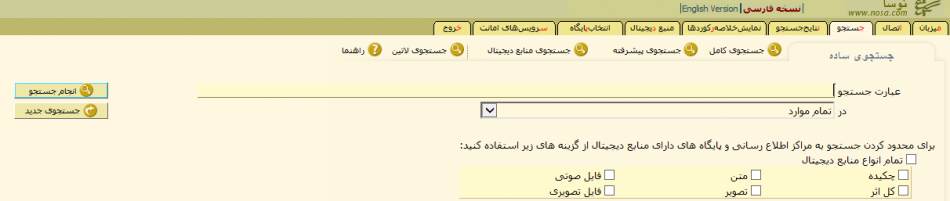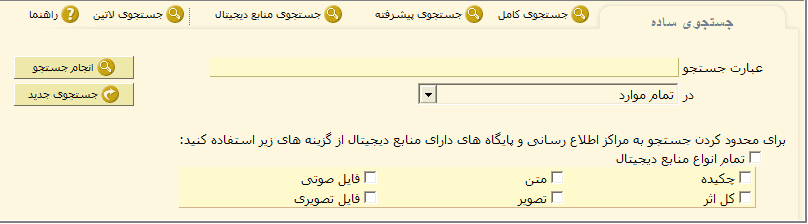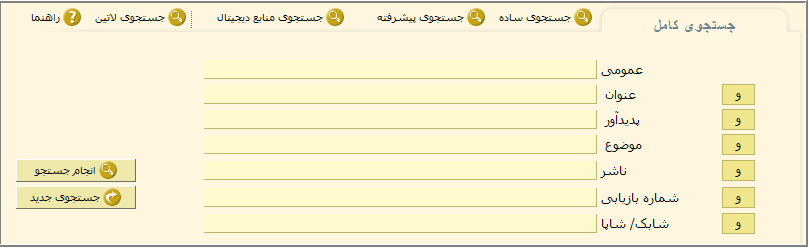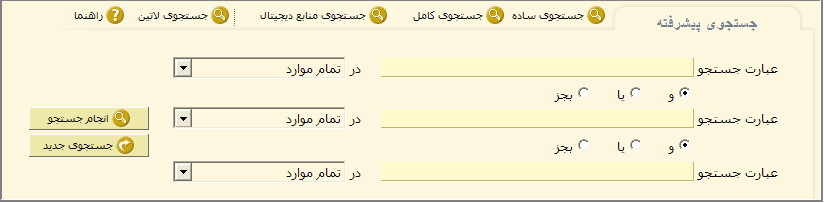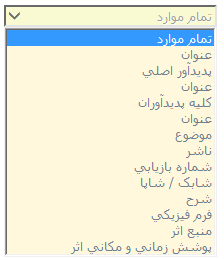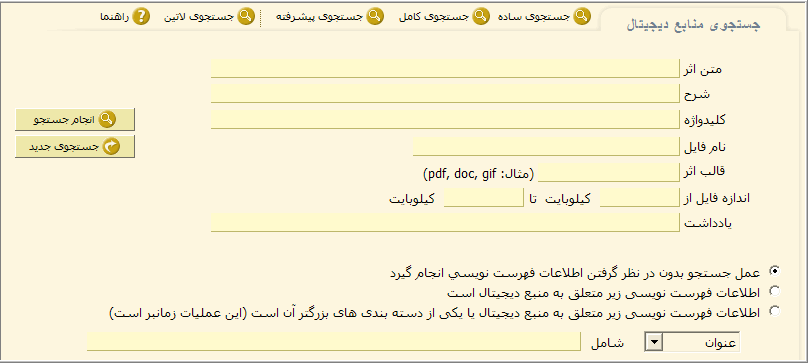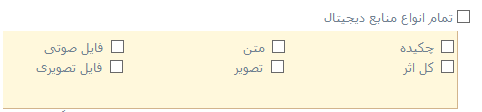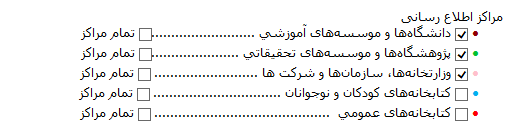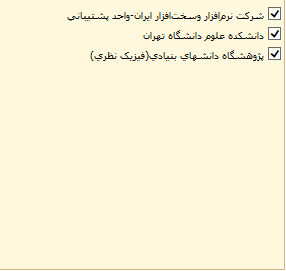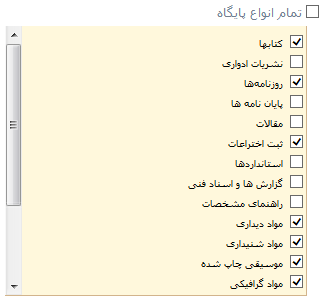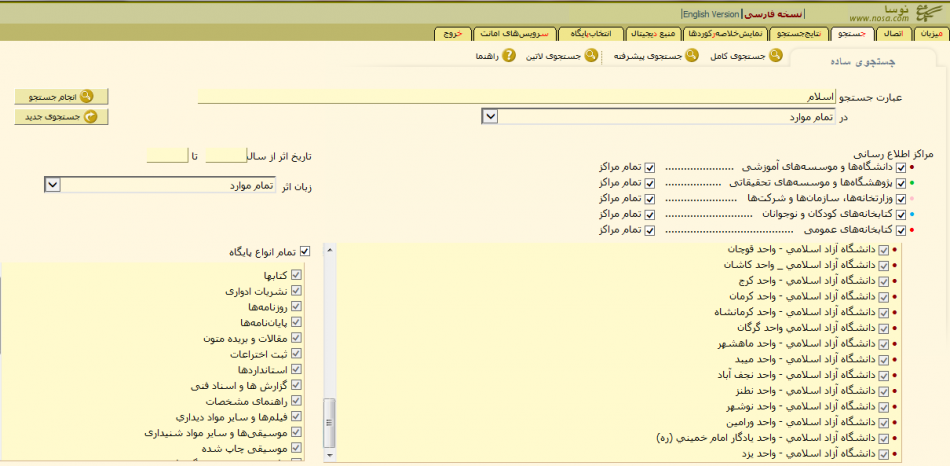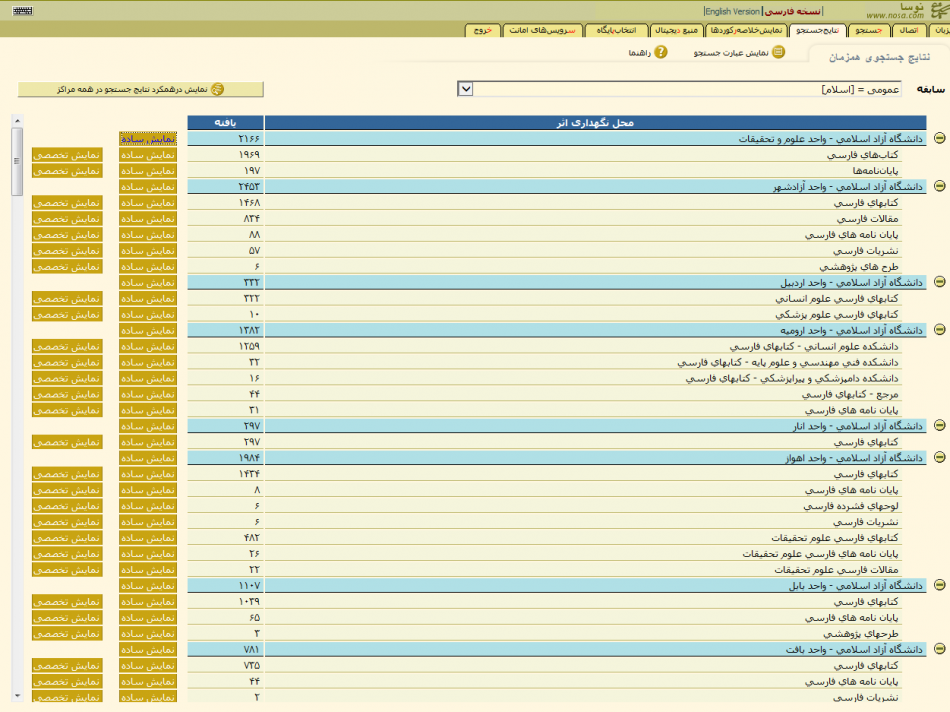جستجوی همزمان (دوبلین)
آشنایی با استاندارد دوبلین (Dublin Core)
در مراکز اطلاع رساني، منابع و اسناد و مدارک متنوعي وجود دارد که اگر بخواهيم مانند گذشته، براي هر کدام از اين اسناد مداخل جستجوي بخصوصي طراحي کنيم، آنگاه جستجو و بازيابي تمام مدارک با دشواري انجام خواهد شد. براي مثال در پايگاه کتابهاي فارسي فيلدي به نام "موضوع" وجود دارد. در پايگاه "مقالههاي فارسي" اين فيلد موجود نيست و به جاي آن فيلد "توصيفگر" قرار دارد. يا فرض کنيد پايگاه "فیلمهای سینمایی" فيلدهاي خاصي مانند "تهیه کننده"، "کارگردان"، "بازیگران"، "آهنگساز" و ... دارد که اين فيلدها به همين نام در هيچ پايگاه ديگري وجود ندارد. حال اگر کاربري بخواهد در منابع مختلف به دنبال مطلبي جستجو کند با تعداد متعدد و متنوعي از پايگاهها و مداخل اختصاصي براي جستجو روبرو شده و اين کار براي او دشوار خواهد بود. به همين دليل نياز به وجود يک سري مداخل فراگير و مشترک ميان تمام منابع حس ميشد که براي اين کار مدل دوبلين (Dublin Core) توسط متخصصين و سازمانهاي معتبر و جهاني کتابداري و اطلاعرساني طراحي و عرضه شدهاست.
در اين مدل، که براي استفاده کاربران نهايي (End Users) طراحي شده، سعي شدهاست که تعدادي مدخل براي جستجو و نمايش ساده و غير تخصصي اطلاعات تعريف شده و از اين پس در تمام انواع مختلف و متنوع اطلاعات قابل استفاده باشد. به همين منظور اين مداخل به شکلي است که اطلاعات کتابشناختي تمام انواع مدارک را شامل ميشود. مدل تعديل شده اين استاندارد در سيمرغ شامل مداخل زير است:
- عنوان
- پديدآور اصلي
- ساير پديدآوران
- کليه پديدآوران
- موضوع
- ناشر
- شماره بازيابي
- شابک/شاپا
- شرح
- مشخصه ظاهري
- منبع اثر
- پوشش زماني و مکاني اثر
براي مداخل فوق در هر پايگاهاطلاعاتي، فيلد يا ترکيبي از فيلدها متناظر و معادل است. براي مثال در مورد پايگاه "فیلمهای سینمایی"، فیلد "تهیه کننده" در مدخل دوبلین "پدیدآور اصلی" و فيلدهاي "کارگردان" و "بازیگران" و "آهنگساز" در مدخل دوبلین "ساير پديدآوران" قابل بازيابي و نمايش خواهد بود. استفاده از اين مدل، باعث خواهد شد که کاربران در هنگام جستجو در تمام مراکز اطلاع رساني و براي بازيابي منابع اطلاعاتي، تنها با يک صفحه جستجو روبرو شده و نيازي به حفظ اسامي متنوع فيلدها و مداخل و يادگيري روش هاي مختلف جستجو نداشتهباشد.
صفحهی مربوط به جستجوی دوبلین در کلاینت سیمرغ
پس از اتصال در نرمافزار سيمرغ به صورت پیشفرض وارد صفحهی جستجو خواهید شد.
صفحه جستجو به دو زبان فارسي و انگليسي و در چهار فرم "جستجوي ساده"، "جستجوی کامل"، "جستجوی پيشرفته"و "جستجوی منابع دیجیتال" ميتوانيد به جستجو بپردازيد.در اين پنجره، میتوانید عبارت موردنظر خود را همزمان در پایگاهها و مراکز اطلاعرساني مختلف جستجو کنید. امکانات و بخشهاي مختلف اين پنجره به شرح زير ميباشد:
جستجوی ساده
حالت پيشفرض براي جستجو، فرم جستجوي ساده ميباشد. پنجره اين نوع جستجو به شکل زير است:
در اين صفحه عبارت مورد نظر براي جستجو را در بخش "عبارت جستجو" وارد کنيد. سپس از منوی بازشونده پايين عبارت جستجو، مدخل جستجوي دلخواه خود را انتخاب کنيد. در آخر تکمه را کلیک کنید. توجه داشته باشید در اين حالت ميتوانيد از عملگرهاي منطقي ("و"، "يا" و "بجز") استفاده کنيد و عبارات جستجو را با هم ترکيب منطقي کنيد.
جستجوی کامل
تفاوت اين فرم جستجو با جستجوي ساده در اين است که در اين حالت، براي تمام مداخل جستجو ، يک دريچه خاص قرار داده شده و در صفحه قابل مشاهدهاند. (شکل زير)
امکاني که در جستجوي نوع کامل اضافه شده، امکان ترکيب منطقي ميان مداخل مختلف ميباشد. يعني اينکه مانند مثال شکل بالا، ميتوانيد ميان مداخل نيز از عملگرهاي منطقي ("و"، "يا" و "بجز")استفاده کنيد و جستجوي دقيقتري انجام دهيد.
جستجوی پیشرفته
همانطور که در شکل زير مشاهده ميکنيد، در جستجوي پيشرفته، امکان اين را داريد که سه عبارت جستجو را در سه مدخل دلخواه با هم ترکيب منطقي کرده و جستجو کنيد.
مزيت اين نوع جستجو نسبت به جستجوي کامل در اين است که در يک جستجوي ترکيبي، ميتوانيد ترتيب مداخل را آزادانه عوض کنيد. براي روشنتر شدن اين مطلب به مثال زير توجه کنيد:
- جستجوي شماره (1): عنوان = ايران بجز ناشر=اميرکبير
- جستجوي شماره (2): ناشر= اميرکبير بجز عنوان =ايران
در جستجوي شماره (1) ابتدا کتابهايي که عبارت "ايران" در عنوان آنها وجود دارد بازيابي شده و سپس از ميان آنها کتابهاي با ناشر "اميرکبير" حذف مي گردد. اما در جستجوي شماره (2) ابتدا کتابهاي با ناشر "اميرکبير" بازيابي و سپس از ميان آنها، کتابهايي که در عنوان آنها عبارت "ايران" دارد جدا و حذف ميشود.
کاملا" واضح است که نتايج حاصل از جستجوي (1) اساسا" با نتايج حاصل از جستجوي (2) متفاوت خواهد بود. هيچکدام از کتابهاي بازيابي شده در جستجوي (1) توسط "اميرکبير" منتشر نشده و اين در حالي است که کتابهاي بازيابي شده در جستجوي (2) همگي مربوط به انتشارات "اميرکبير" است. با توجه به موارد ذکر شده، در اينجا به شرح امکانات و عناصر موجود در صفحه جستجوي پيشرفته مي پردازيم:
عبارت جستجو
در اين دريچه، عبارت مورد نظر براي جستجو را وارد کنيد.
در
دريچه انتخابي "در" براي تعيين مدخل جستجوي موردنظر به کار مي رود. با فشار تکمه فلش سمت چپ اين دريچه، فهرستي از نام مداخل باز خواهد شد که ميتوانيد مدخل مورد نظر خود را با کليک انتخاب کنيد.
عملگر های منطقی
با استفاده از عملگرهاي منطقي بين مداخل ميتوانيد اقدام به جستجوي ترکيبي نماييد. جهت انتخاب هر يک از عملگرهاي منطقي بين مداخل، بايد مکاننما را بر روي دايره سمت راست گزينه مربوطه قرارداده و کليک کنيد.
جستجوی منابع دیجیتال
این قسمت برای جستجوی تخصصی در انواع منابع دیجیتال (صدا، عکس، فیلم، تمام متن، ...) موجود در کتابخانه دیجیتال طراحی شده است. به این منظور با استفاده از امکانات این صفحه میتوانید در متن اثر و تمام اطلاعات توصیفی منابع دیجیتال که در پایگاه Repository ذخیره شده است جستجو کنید. توضیح این که جستجوهای قبلی (ساده، کامل و پیشرفته) منحصرا" برای جستجو در اطلاعات فهرست نویسی (کتابشناختی) رکوردها بوده و امکان جستجوی تخصصی و مستقیم در منابع دیجیتال را ندارند.
امکانات موجود در این صفحه به شرح زیر است:
متن اثر
دراین قسمت عبارت جستجوی مورد نظر خود را وارد کنید تا در متن کامل اثر (کتاب، مقاله، ...) یا در فایلهای متنی مرتبط با اثر (چکیده کتاب، چکیده پایان نامه، خلاصه یا نقد فیلم، ...)، جستجو شود. برای مثال اگر میخواهید در متن کامل کتابها که به فرمت pdf ، doc یا html میباشد عبارتی را جستجو کنید باید از این ناحیه استفاده کنید
شرح
اگر برای منابع دیجیتال شرحهای مناسب تعریف شده باشد آنگاه از این طریق امکان جستجو و بازیابی منابع وجود خواهد داشت.
کلیدواژه
در این ناحیه میتوانید کلیدواژه های منابع دیجیتال را جستجو کنید.
نام فایل
از این طریق میتوانید منابع دیجیتال را از طریق نام آنها جستجو کنید.
قالب اثر
در این قسمت میتوانید قالب فایلهای مورد نظر خود را تعیین کنید. برای مثال اگر در اینجا عبارت mp3 را وارد کنید تمام فایلهای صوتی با فرمت mp3 بازیابی خواهد شد.
اندازه فایل
در این قسمت میتوانید حجم فایلهای مورد نظر خود را محدود کنید. برای مثال اگر عکسها را جستجو میکنید میتوانید برای سرعت در بازیابی و نمایش فایلها، عکسهایی را جستجو کنید که حجم آنها از صفر تا 100 کیلوبایت باشد.
یادداشت
اطلاعات موجود در فیلدهای یادداشت مربوط به منبع دیجیتال در این قسمت قابل جستجوست.
- نکته: دقت کنید که اگر در دو یا سه مدخل فوق عبارتی را وارد کنید آنگاه مداخل جستجوی بالا با عملگر "و" یا "AND" با هم ترکیب خواهند شد.
محدود کردن جستجو براساس اطلاعات فهرست نویسی
بخشی از منابع دیجیتال در سیمرغ با رکوردهای کتابشناختی پایگاهها مرتبطاند. در این قسمت این امکان ایجاد شدهاست که علاوه بر جستجوی در متن و مشخصات منابع دیجیتال بتوانید اطلاعات فهرستنویسی (کتابشناختی) مرتبط با این منابع را نیز جستجو کنید. در این ناحیه سه گزینه به شرح زیر قابل انتخاب است:
عمل جستجو بدون در نظر گرفتن اطلاعات فهرستنویسی انجام گیرد
در حالت پیش فرض اطلاعات فهرستنویسی در نظر گرفته نمیشود.
1)اطلاعات فهرستنویسی زیر متعلق به منبع دیجیتال است
در این حالت رکوردهایی بازیابی می شود که مستقیما به منبع دیجیتال مرتبط اند. برای مثال فرض کنید تصویر یک خواننده (مثلا" علیرضا افتخاری) را جستجو میکنید اما میخواهید رکوردهای پایگاه سمعی بصری که شامل این تصویر است بازیابی شود (مثلا" رکوردهای مربوط به آلبومهای مختلف این خواننده).
2)اطلاعات فهرست نویسی زیر متعلق به منبع دیجیتال یا یکی از دستهبندی های بزرگتر آن است
در این حالت رکوردهایی بازیابی میشود که یا مستقیما" به منبع دیجیتال مرتبط است یا اینکه در درخت منابع دیجیتال به دستهبندی عام تر آن منبع مرتبط است. برای مثال فرض کنید منابع دیجیتال از نوع عکس به تنهایی فهرست نویسی نشده اما به شکل آلبوم و مجموعه فهرست نویسی شده باشد. در این حالت تمام آلبومهایی که این عکس زیرمجموعه آنهاست بازیابی خواهد شد.
3)مداخل جستجوی اطلاعات فهرست نویسی (کتابشناحتی )
از میان اطلاعات فهرست نویسی، چهار مدخل اصلی در این ناحیه قابل انتخاب و جستجو میباشد که در شکل زیر نشان داده شده است.
برای محدود کردن جستجو ابتدا باید مدخل مورد نظر خود را از منوی باز شده انتخاب کنید و سپس عبارت مورد نظر خود را در قسمت "شامل" وارد کنید. یکی از کاربردهای مفید این قسمت در مواردی است که بعضی از منابع دیجیتال غیرمتنی (صدا، تصویر، فیلم و ...) هیچ متن دیجیتالی قابل جستجو نداشته باشند اما از آنجایی که این منابع فهرست نویسی شده است لذا برای بازیابی آنها باید حتما" از اطلاعات فهرست نویسی نیز استفاده کنید. برای مثال فرض کنید به دنبال تصنیفهای به فرم mp3 از استاد شجریان هستید. حال اگر این تصنیفها در پایگاه سمعی بصری فهرست نویسی شده باشد آنگاه می توانید در قسمت "قالب اثر" عبارت "mp3" را وارد کنید و سپس در قسمت اطلاعات فهرست نویسی، مدخل "پدیدآور اصلی" را انتخاب و در قسمت "شامل"، عبارت "شجریان" را وارد و جستجو کنید.
اعمال محدودیتها در جستجو
برای محدود کردن نتایج جستجو از فیلترهای زیر میتوانید استفاده کنید:
انواع منابع دیجیتال
این فیلتر زمانی به کار می رود که بخواهید فقط در مراکز و پایگاههایی که دارای منابع دیجیتال هستند جستجو کنید. توضیح این که بعضی از مراکز اطلاعرسانی ممکن است هنوز به امکانات مدیریت منابع دیجیتال مجهز نشده و لذا اطلاعرسانی به شکل کتابخانه دیجیتال را نداشته باشند. با انتخاب این فیلتر، این گونه مراکز و پایگاهها از فهرست نتایج جستجو خارج میشود. انتخاب نوع منبع دیجیتال در شکل زیر انجام میشود:
همانطور که مشاهده میکنید، منابع دیجیتال در سیستم سیمرغ به شش گروه عمده تقسیم میشود که با انتخاب یک یا چند گزینه میتوانید نتابج جستجو را به منابع مورد نظر خود محدود کنید. اگر چنانچه بخواهید تمام انواع منابع را انتخاب کنید کافی است فقط گزینه "تمام انواع منابع دیجیتال" را تیک بزنید. با این کار تمام انواع منابع بطور اتوماتیک تیک خورده و انتخاب میشود.
تاریخ اثر
در اينجا تاريخ نشر يک مدرک، محدود به يک محدوده زماني خاص ميشود. براي مثال فرض کنيد ميخواهيد از ميان نتايج جستجو، کتابهايي را که بين سالهاي 1376 تا 1384 منتشر شدهاند بازيابي کنيد. در اين حالت، تاريخ کوچکتر (شروع فاصله زماني) را در دريچه سمت راست و تاريخ بزرگتر (اتمام فاصله زماني) را در دريچه سمت چپ وارد کنيد.
زبان اثر
با اين گزينه، مي توانيد نتايج جستجوي خود را به يک زبان بخصوص محدود کنيد. براي مثال اگر زبان لاتين را انتخاب کنيد، تنها مدارک و پايگاههاي به زبان لاتين بازيابي خواهد شد. براي تعيين زبان، کليد فلش واقع در سمت چپ اين دريچه را فشار دهيد و از فهرست زبانها، زبان مورد نظر خود را کليک و انتخاب کنيد.
مراکز اطلاعرساني
جستجو در تمام مراکز اطلاع رساني معمولا" لازم نيست و زمان جستجو را نيز افزايش ميدهد. بنابراين بسته به موضوع تحقيق، ميتوانيد يک يا چند نوع از مراکز را که منابع تقريبا" مشابهي را نگهداري ميکنند انتخاب کنيد و جستجوي خود را محدود به اين مراکز اطلاعرساني نماييد. براي انتخاب مراکز:
1)از میان انواع مراکز اطلاعرسانی(فهرست زیر) نوع (یا انواع) مورد نظر خود را انتخاب کنید (تیک بزنید):
2)از فهرست مراکز اطلاعرسانی، مراکز مورد نظر خود را انتخاب کنید. توضیح این که هر نوع از مراکز، شامل یک یا چند مرکز اطلاعرسانی است. حال اگر گزینه "تمام مراکز" را انتخاب کنید تمام مراکز از این نوع بطور اتوماتیک انتخاب میشود اما اگر به هر دلیل بخواهید مراکز خاصی را انتخاب کنید میتوانید روی تک تک مراکز مورد نظر تیک بزنید و انتخاب کنید.
انواع پایگاه
در اين قسمت تعيين ميکنيد که جستجو در کدام نوع از پايگاهها انجام گيرد. در حالت پيشفرض تمام انواع پايگاهها اعم از کتاب، نشريه، مقاله و ... به صورت انتخاب شده قرار دارند. حال براي انتخاب تعدادي از پايگاهها، ابتدا مربع واقع در سمت راست اين گزينه را کليک کنيد تا تمام گزينهها به شکل انتخاب نشده تغيير کنند (تيک آنها برداشته شود). سپس پايگاههاي مورد نظر خود را تک به تک انتخاب و کليک کنيد (به شکل زير دقت کنيد).
نمونه ای از جستجوی دوبلین
دراین مثال کلمهی اسلام در یک مدخل دوبلین جستجو شدهاست.
همانطور که در تصویرزیر(صفحهی نمایش نتایج جستجو)مشاهده میکنید، جستجو در همهی مراکز اطلاعرسانی و در تمام پایگاهها انجام شده است.